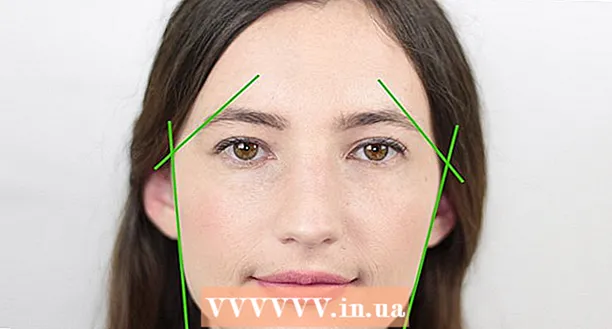Autor:
Bobbie Johnson
Data Creației:
8 Aprilie 2021
Data Actualizării:
1 Iulie 2024

Conţinut
După ce ați petrecut ore (sau chiar zile!) Crearea unei broșuri, următorul pas este să o imprimați. Există multe modalități prin care puteți face acest lucru: tipăriți de pe computerul de acasă, trimiteți fișierul către imprimanta locală sau încărcați-l pe un site web care oferă servicii de imprimare online.
Pași
 1 Asigurați-vă că imprimanta are suficientă cerneală. Dacă tipăriți broșuri de pe computer, asigurați-vă că aveți suficientă cerneală și hârtie. Broșurile ar trebui să fie tipărite pe hârtie mai grea decât hârtia normală pentru imprimantă.
1 Asigurați-vă că imprimanta are suficientă cerneală. Dacă tipăriți broșuri de pe computer, asigurați-vă că aveți suficientă cerneală și hârtie. Broșurile ar trebui să fie tipărite pe hârtie mai grea decât hârtia normală pentru imprimantă.  2 Deschideți fișierul broșură.
2 Deschideți fișierul broșură. 3 Mergeți la fila „Fișier”, apoi „Imprimați” și faceți clic pe buton sau pe fila „Proprietăți”. Setați opțiunile Calitate / Viteză la Cel mai bun pentru cea mai bună acoperire a cernelii. Cu cât viteza de imprimare este mai mare, cu atât este mai scăzută calitatea imprimării.
3 Mergeți la fila „Fișier”, apoi „Imprimați” și faceți clic pe buton sau pe fila „Proprietăți”. Setați opțiunile Calitate / Viteză la Cel mai bun pentru cea mai bună acoperire a cernelii. Cu cât viteza de imprimare este mai mare, cu atât este mai scăzută calitatea imprimării.  4 Asigurați-vă că aspectul paginii fișierului pe care îl imprimați este în modul Peisaj. De asemenea, setați setările de imprimare la același mod.
4 Asigurați-vă că aspectul paginii fișierului pe care îl imprimați este în modul Peisaj. De asemenea, setați setările de imprimare la același mod.  5 În setările de imprimare, găsiți opțiunea „Imprimare față / față” și selectați modul „Duplex” sau „Față față”. Aceasta înseamnă că fișierul dvs. va fi tipărit pe ambele fețe ale unei foi de hârtie. Dacă aveți această opțiune, selectați modul duplex auto-flip.
5 În setările de imprimare, găsiți opțiunea „Imprimare față / față” și selectați modul „Duplex” sau „Față față”. Aceasta înseamnă că fișierul dvs. va fi tipărit pe ambele fețe ale unei foi de hârtie. Dacă aveți această opțiune, selectați modul duplex auto-flip.  6 Faceți clic pe OK pentru a reveni la meniul principal de setări de imprimare și faceți clic din nou pe OK pentru a începe tipărirea broșurii. Dacă aveți acasă o imprimantă cu jet de cerneală, va trebui să întoarceți manual hârtia pentru a continua imprimarea din spate a broșurii. Dacă aveți o imprimantă profesională, imprimarea duplex o face pentru dvs.
6 Faceți clic pe OK pentru a reveni la meniul principal de setări de imprimare și faceți clic din nou pe OK pentru a începe tipărirea broșurii. Dacă aveți acasă o imprimantă cu jet de cerneală, va trebui să întoarceți manual hârtia pentru a continua imprimarea din spate a broșurii. Dacă aveți o imprimantă profesională, imprimarea duplex o face pentru dvs.  7 Verificați broșura tipărită pentru a vă asigura că a fost tipărită corect. Împingeți-l dacă este necesar, asigurându-vă că textul este poziționat corect (de exemplu, că textul destinat pentru partea din spate a broșurii este de fapt pe partea din spate).
7 Verificați broșura tipărită pentru a vă asigura că a fost tipărită corect. Împingeți-l dacă este necesar, asigurându-vă că textul este poziționat corect (de exemplu, că textul destinat pentru partea din spate a broșurii este de fapt pe partea din spate).  8 Dacă broșura este tipărită corect, reveniți la meniul principal de setări de tipărire și specificați numărul de broșuri de care aveți nevoie. Nu trebuie să repetați pașii de la 3 la 5, cu excepția cazului în care închideți fereastra fișierului înainte de finalizarea imprimării.
8 Dacă broșura este tipărită corect, reveniți la meniul principal de setări de tipărire și specificați numărul de broșuri de care aveți nevoie. Nu trebuie să repetați pașii de la 3 la 5, cu excepția cazului în care închideți fereastra fișierului înainte de finalizarea imprimării.  9 Dacă decideți că doriți ca broșurile dvs. să fie tipărite profesional, sunați la tipografii pentru a compara tarifele și termenele de livrare. De asemenea, aruncați o privire asupra site-urilor web care oferă servicii de tipărire și comparați prețurile acestora cu cele ale tipografiei locale. Serviciile online pot fi mai ieftine, deoarece este posibil să nu aibă o taxă suplimentară, dar dacă trebuie să imprimați o broșură în 24 de ore, va trebui să contactați imprimanta locală.
9 Dacă decideți că doriți ca broșurile dvs. să fie tipărite profesional, sunați la tipografii pentru a compara tarifele și termenele de livrare. De asemenea, aruncați o privire asupra site-urilor web care oferă servicii de tipărire și comparați prețurile acestora cu cele ale tipografiei locale. Serviciile online pot fi mai ieftine, deoarece este posibil să nu aibă o taxă suplimentară, dar dacă trebuie să imprimați o broșură în 24 de ore, va trebui să contactați imprimanta locală.  10 Când găsiți un magazin tipografic adecvat, va trebui să le trimiteți prin e-mail o copie a fișierului broșurii. Asigurați-vă că întrebați ce format de fișier este necesar / preferat - QuarkXPress, PDF, JPEG, Photoshop, Illustrator, Adobe InDesign, Word etc. Unele tipografii acceptă doar fișiere într-un anumit format.
10 Când găsiți un magazin tipografic adecvat, va trebui să le trimiteți prin e-mail o copie a fișierului broșurii. Asigurați-vă că întrebați ce format de fișier este necesar / preferat - QuarkXPress, PDF, JPEG, Photoshop, Illustrator, Adobe InDesign, Word etc. Unele tipografii acceptă doar fișiere într-un anumit format. - În loc să trimiteți prin e-mail fișierul, puteți încărca pur și simplu fișierul broșurii pe site. Majoritatea site-urilor de tipărire vă vor permite să încărcați fișiere mult mai mari decât va permite e-mailul. Întrebați agentul de comandă ce metodă este mai bună și urmați recomandările.
sfaturi
- Dacă lucrați cu furnizorii de servicii de tipărire, ar trebui să primiți o copie de încercare, fie ca fișier PDF, fie ca tipărire, în funcție de timpul pe care îl aveți la dispoziție. Copia de testare este un eșantion de cum va arăta produsul dvs. final. Fișierele PDF vă pot fi trimise în decurs de o zi, în timp ce poate dura câteva zile să vă trimită o copie tipărită. Verificați cu atenție copia de dovadă pentru a vă asigura că schema de culori funcționează pentru dvs. și că elementele de design sunt la locul potrivit. De asemenea, corectați și, dacă este necesar, corectați textul - odată ce ați aprobat copia de probă, veți fi responsabil pentru corectarea oricăror greșeli de tipar și neconcordanțe de culoare.